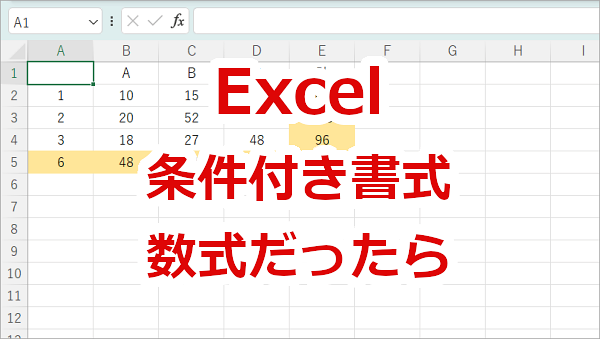
Excelで表を見てみても、どのセルに数式が入力されていて、どのセルが数式じゃないのかパッと見てもわかりません。
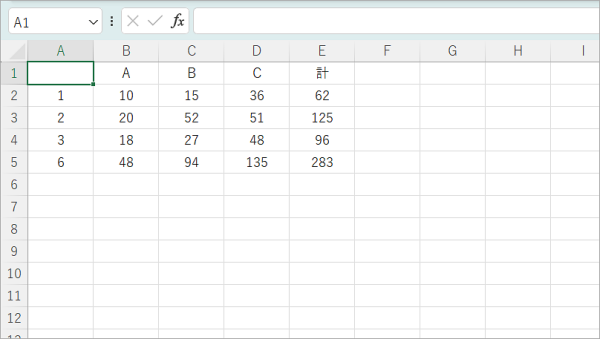
どこにデータを入力したら良いのかわかにくいので、条件付き書式を使って数式が入力されているセルに色をつけていきます。
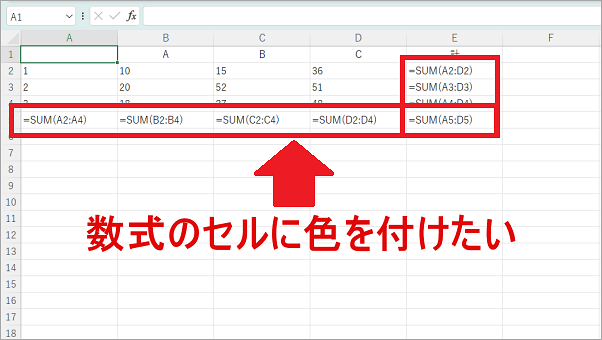
< スポンサーリンク >
「数式だったら」のルールで条件付き書式を設定する
設定したい範囲を選択します。
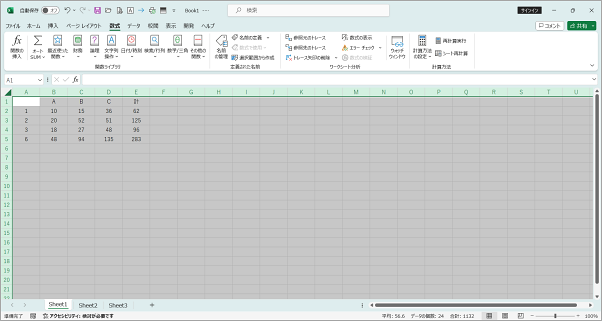
[ホーム]>[条件付き書式]>[新しいルール]をクリックします。
![[ホーム]>[条件付き書式]>[新しいルール]をクリック](https://lilia-study.com/wp-content/uploads/2023/11/joukensuusiki04.webp)
[数式を使用して、書式設定するセルを決定]をクリックします。
![[数式を使用して、書式設定するセルを決定]をクリック](https://lilia-study.com/wp-content/uploads/2023/11/joukensuusiki05.webp)
ルールの数式に次のように入力します。※「A1」は範囲に設定した一番左上のセル番号にします。
=ISFORMULA(A1)
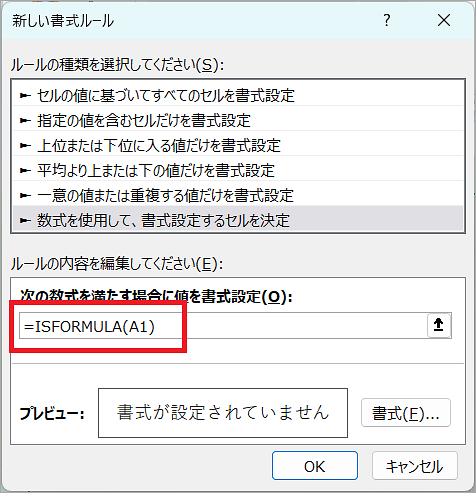
[書式]をクリックします。
![[書式]をクリック](https://lilia-study.com/wp-content/uploads/2023/11/joukensuusiki07.webp)
[塗りつぶし]タブ>設定したい色を選択し、[OK]をクリックします。
![[塗りつぶし]タブ>設定したい色を選択し、[OK]をクリック](https://lilia-study.com/wp-content/uploads/2023/11/joukensuusiki08.webp)
[OK]をクリックします。
![[OK]をクリック](https://lilia-study.com/wp-content/uploads/2023/11/joukensuusiki09.webp)
数式のセルに色が付きました。
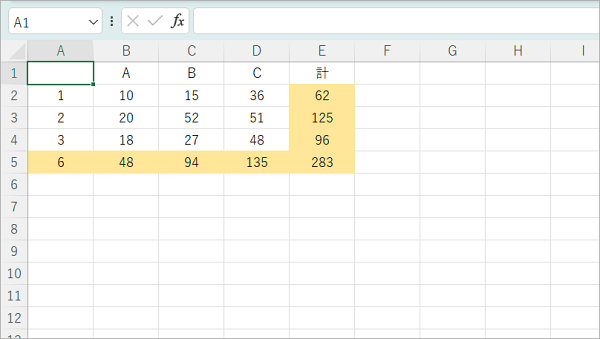
数式ではない方に書式を設定したい場合は、「NOT」を使って次のように入力します。
=NOT(ISFORMULA(A1))
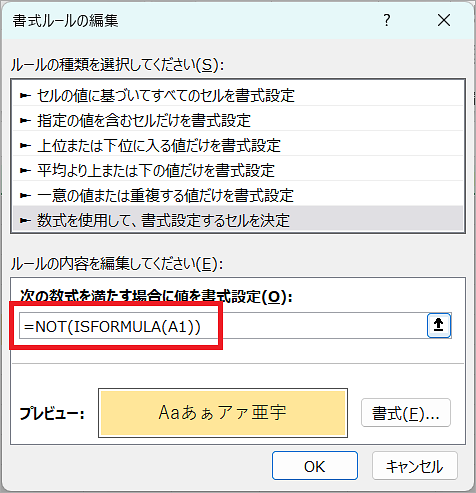
数式ではないセルに色が付きました。

こんな記事も書いています
